Ustawienia proxy
Proxy (inaczej serwer proxy z protokołem HTTP) odnosi się do komputera lub oprogramowania przeprowadzającego komunikację z użyciem protokołu HTTP dla innych urządzeń, zwłaszcza w przypadku komunikacji z zasobami spoza sieci np. podczas przeglądania stron internetowych. Urządzenia klienckie łączą się z siecią zewnętrzną za pośrednictwem serwera proxy, a nie komunikują się bezpośrednio z zewnętrznymi zasobami. Ustawienie proxy nie tylko ułatwia zarządzanie ruchem między siecią lokalną i zewnętrzną, ale również blokuje nieupoważniony dostęp i wzmacnia ochronę antywirusową, zwiększając poziom zabezpieczeń. W przypadku korzystania z technologii Google Cloud Print do drukowania za pośrednictwem Internetu można zwiększyć poziom zabezpieczeń, ustawiając serwer proxy. Przed rozpoczęciem konfiguracji upewnij się, że dysponujesz niezbędnymi informacjami na temat ustawień proxy, w tym adresem IP, numerem portu oraz nazwą użytkownika i hasłem potwierdzającym uprawnienia.
1
Uruchom Zdalny interfejs użytkownika i zaloguj się w trybie menedżera systemu. Uruchamianie Zdalnego interfejsu użytkownika
2
Kliknij [Ustawienia/rejestracja].
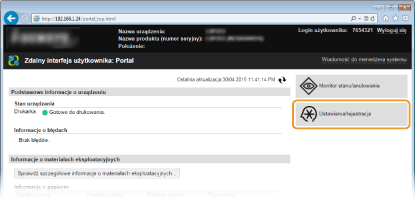
3
Kliknij [Ustawienia sieciowe]  [Ustawienia TCP/IP].
[Ustawienia TCP/IP].
 [Ustawienia TCP/IP].
[Ustawienia TCP/IP].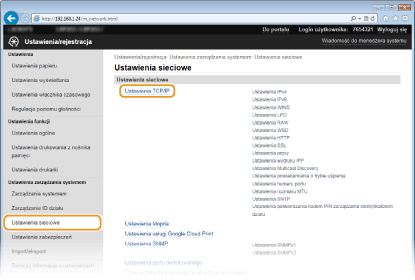
4
Kliknij element [Edycja] znajdujący się w sekcji [Ustawienia proxy].
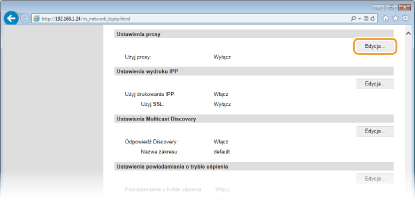
5
Zaznacz pole wyboru [Użyj proxy] i podaj wymagane ustawienia.
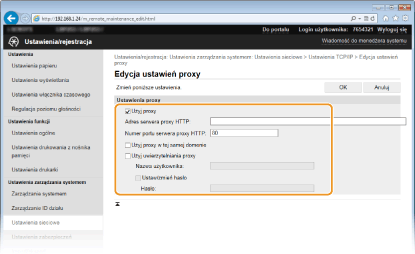
[Użyj proxy]
Zaznacz to pole wyboru, aby użyć serwera proxy podczas komunikacji z serwerem HTTP.
Zaznacz to pole wyboru, aby użyć serwera proxy podczas komunikacji z serwerem HTTP.
[Adres serwera proxy HTTP]
Wprowadź adres serwera proxy. Określ adres IP lub nazwę hosta w zależności od środowiska.
Wprowadź adres serwera proxy. Określ adres IP lub nazwę hosta w zależności od środowiska.
[Numer portu serwera proxy HTTP]
Zmień numer portu urządzenia odpowiednio do potrzeb. Wprowadź numer portu w zakresie 1–65535.
Zmień numer portu urządzenia odpowiednio do potrzeb. Wprowadź numer portu w zakresie 1–65535.
[Użyj proxy w tej samej domenie]
Zaznacz to pole wyboru, aby użyć serwera proxy również podczas komunikacji z urządzeniami w tej samej domenie.
Zaznacz to pole wyboru, aby użyć serwera proxy również podczas komunikacji z urządzeniami w tej samej domenie.
[Użyj uwierzytelniania proxy]
Aby włączyć funkcję uwierzytelnienia przez serwer proxy, zaznacz pole wyboru i wprowadź nazwę użytkownika składającą się maksymalnie z 24 znaków alfanumerycznych w polu tekstowym [Nazwa użytkownika].
Aby włączyć funkcję uwierzytelnienia przez serwer proxy, zaznacz pole wyboru i wprowadź nazwę użytkownika składającą się maksymalnie z 24 znaków alfanumerycznych w polu tekstowym [Nazwa użytkownika].
[Ustaw/zmień hasło]
Aby ustawić lub zmienić hasło dla uwierzytelnienia proxy, gdy funkcja ta jest włączona, zaznacz pole wyboru i wprowadź hasło składające się maksymalnie z 24 znaków alfanumerycznych w polu tekstowym [Hasło].
Aby ustawić lub zmienić hasło dla uwierzytelnienia proxy, gdy funkcja ta jest włączona, zaznacz pole wyboru i wprowadź hasło składające się maksymalnie z 24 znaków alfanumerycznych w polu tekstowym [Hasło].
6
Kliknij [OK].